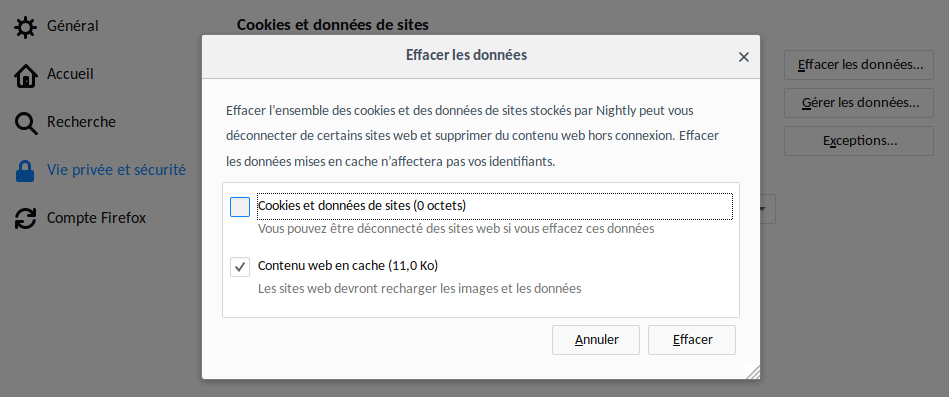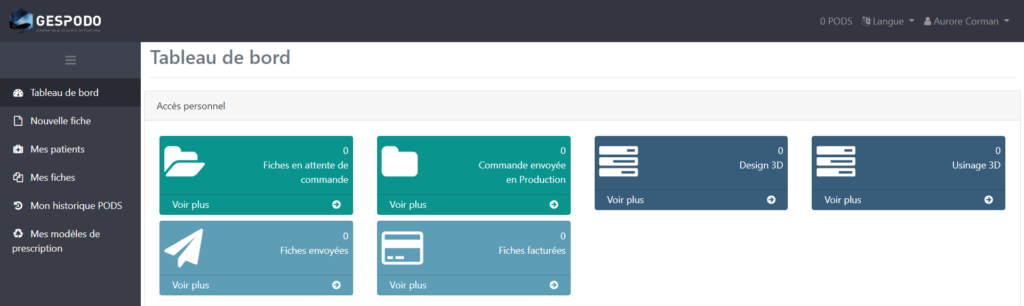HELP ! Problèmes pour créer une nouvelle fiche ? trouver un patient ?
Avez-vous pensé à actualiser votre page internet ou à vider le cache de votre ordinateur ?
Solution 1 : Rafraîchir votre page internet CTRL + F5 sur PC ou Comman + F5 sur Mac
Solution 2 : Vider le cache de votre ordinateur CTRL + Maj + Suppr sur PC ou Command + Maj + Suppr sur Mac
- Vider le cache sur Google Chrome
- Sur votre ordinateur, ouvrez Chrome.
- En haut à droite, cliquez sur Plus
.
- Cliquez sur Plus d’outils
Effacer les données de navigation.
- En haut de la page, choisissez une période. Pour tout supprimer, sélectionnez Toutes les périodes.
- Cochez les cases face à “Cookies et données de site” et “Images et fichiers en cache”.
- Cliquez sur Effacer les données.

- Vider le cache sur Microsoft Edge
Microsoft Edge prend la place d’Internet Explorer comme navigateur par défaut dans Windows 10. Si vous voulez supprimer les données stockées en cache, le processus sur Microsoft Edge diffère de celui d’Internet Explorer.
- Sur votre ordinateur, ouvrez Edge.
- En haut à droite de la barre d’adresse, cliquez sur … pour ouvrir le menu
- Cliquez sur le symbole Historique symbolisé par une horloge.
- Cliquez sur Effacer tout l’historique, choisissez l’option Données et fichiers en cache et appliquez le processus décrit précédemment.
- Vider le cache sur Safari
- Sur votre ordinateur, ouvrez Safari.
- Cliquez sur Safari en haut à gauche du menu
- Dans la fenêtre qui s’ouvre, cherchez Préférences et sélectionnez Avancées.
- Sélectionnez l’option Afficher le menu développement dans la barre des menus, et cliquez sur vider le cache.
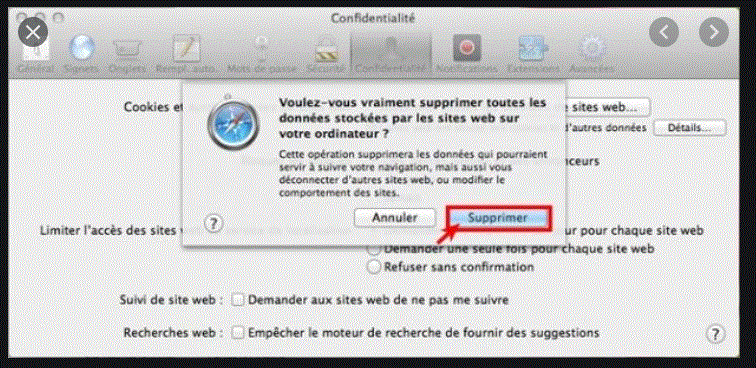
- Vider le cache sur Mozilla Firefox
- Sur votre ordinateur, ouvrez Firefox.
Cliquez sur le bouton de menu
 et sélectionnez Paramètres
et sélectionnez Paramètres- Sélectionnez le panneau Vie privée et sécurité
- Dans la section Cookies et données e sites, cliquez sur le bouton Effacer les données
- Décochez la case devant Cookies et données de sites.
- Avec l’option Contenu web en cache cochée, cliquez sur le bouton Effacer
HELP ! Problèmes pour créer une nouvelle fiche ? trouver un patient ? Lire la suite »

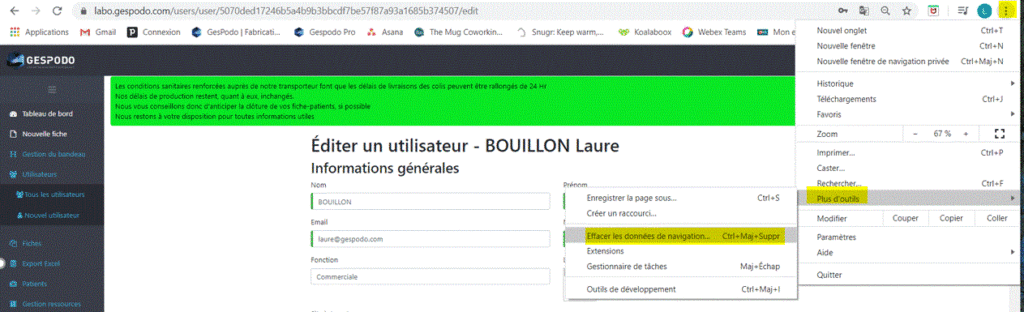
 et sélectionnez Paramètres
et sélectionnez Paramètres